BullZip PDF Printer programı sayesinde elinizdeki belgeleri (dokümanları) PDF’ye dönüştürebilirsiniz.
Aslında bu program bir sanal sürücü olarak bilgisayara yükleniyor. Dolayısıyla belgeleri direk PDF’ye çevirmek yerine sanal yazıcıdan çıktı alır gibi PDF olarak kaydediyor. Yani bu programı kullanmak için Microsoft Word, Excel, Notepad++, Not Defteri, WPS Office ve LibreOffice gibi programlarda dokümanı açmanız ve bu programların araç çubuğunda yer alan Yazdır butonuna tıklamanız gerekiyor. Tıkladığınız zaman yazıcı ayarları penceresi açılıyor ve yazıcı olarak BullZip PDF Printer’ı seçmeniz gerekiyor. Ardından işleme devam ederek dokümanı PDF formatında kaydedebiliyorsunuz.
Bu program dosyaları PDF’ye dönüştürmek için içerisinde hazır olarak bulunan Ghostscript Lite bileşenini kullanıyor. Ayrıca PDF dışında DF, EPS, BMP, JPEG, PNG, PCX, TIFF ve PS gibi farklı formatları da destekliyor.
Program her seferinde size dönüştürülen dosyanın kaydedileceği klasörü seçme imkanı veriyor. Ayrıca mevcut dosyanın üzerine yazmadan önce sizden her seferinde onay vermenizi istiyor. Orijinal dosya karşılaştırma veya referans olması amacıyla silinmiyor muhafaza ediliyor. Temel düzenleme araçlarının dışında, dönüştürme esnasında görüntü kalitesinin korunduğunu hatta daha da iyileştirildiğini söylemeliyim.
Programın arayüzü tarafından desteklenen diğer kalite ayarları arasında yeniden boyutlandırma, çözünürlük ve kontrast ayarları ve uyumluluk gibi şeyler de var. Doküman üzerindeki renk, font, döndürme ve pozisyon gibi görsel elementleri ayarlamak suretiyle temiz ve kaliteli bir doküman oluşturabilirsiniz.
Dönüştürülen dosyaya dilerseniz şifre koyarak daha güvenli hale getirebilirsiniz. Ayrıca dilerseniz sayfalara filigran denilen logo yada marka ismi yazıları ekleyebilirsiniz.
BullZip PDF Printer programının lisansı tamamen ücretsizdir (bedava) ve hem 32-bit Windows işletim sistemleri hem de 64-bit Windows işletim sistemleriyle uyumludur. Kullanıcı arayüzü Türkçe olan ve boyutu yaklaşık 16 mb civarında olan bu program şuan için tüm Windows versiyonlarını destekliyor.
BullZip PDF Printer Kullanımı Resimli Anlatım
Örneğin çevirmek istediğiniz dokümanı MS Word programıyla açın ve klavyeden Ctrl + P kısayol tuşuna basın. Bu kısayol tuşu Yazdır (Print) butonuna tıklamakla aynı şeydir. Böylece yazdırma ayarlarını içeren pencere açılacak ve aşağıdaki ekran görüntüsü resminde olduğu gibi görünecek.
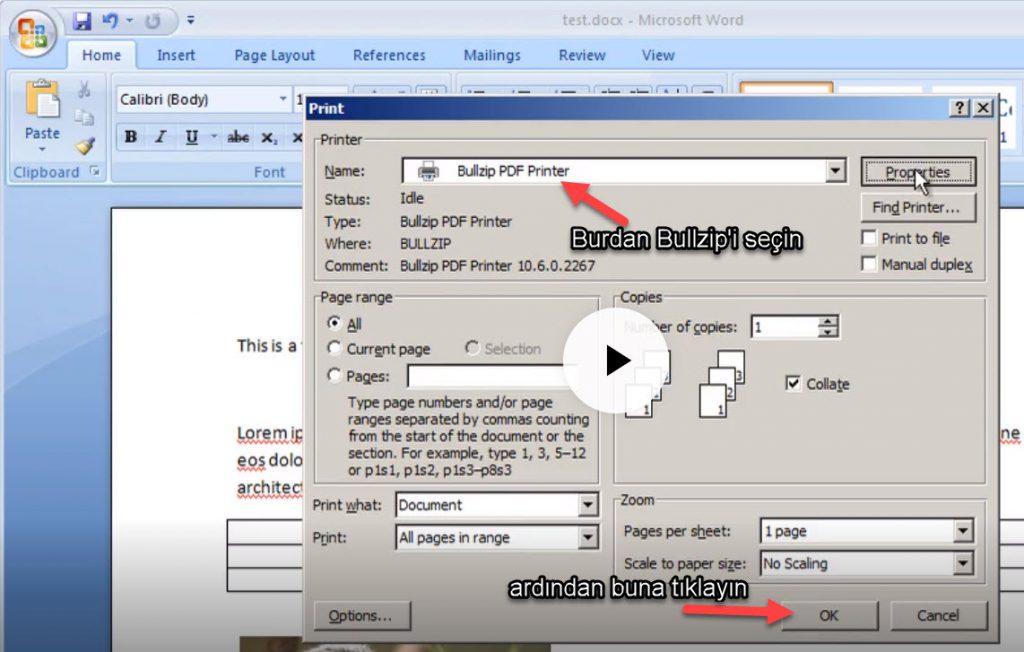
Burada en üstteki İsim (Name) kısmından yazıcı olarak Bullzip PDF Printer seçeneğini seçin. Dilerseniz sayfalarla ve dokümanla ilgili diğer ayarları kafanıza göre yapın. Son olarak Tamam (Ok) butonuna tıklayarak işlemi tamamlayın. Böylece dosyanın kaydedileceği yeri seçeceğiniz bir pencere açılacak. Dilediğiniz yeri seçip dilediğiniz dosya ismini girerek kaydedin. Hepsi bu kadar basit.
Programın ayarlarını değiştirmek ve filigran eklemek yada dosyaya şifre koymak için Özellikler (Properties) yazan butona tıklayın. Böylece aşağıdaki ekran görüntüsünde gördüğünüz sekmeler altında çok sayıda özellikten faydalanabilirsiniz.
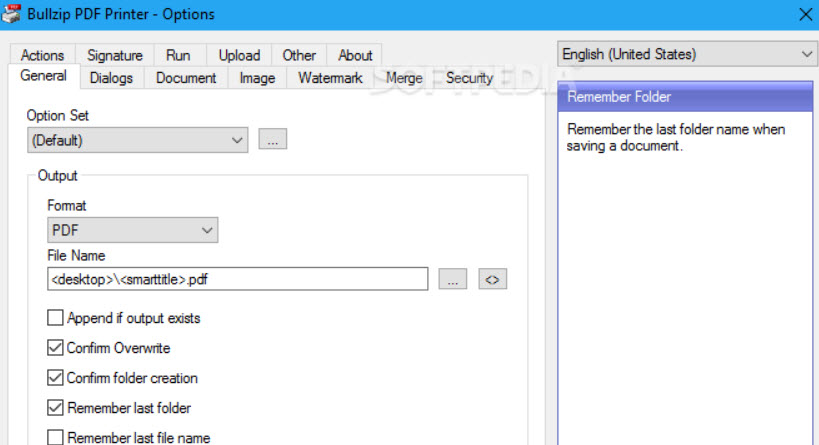
BullZip PDF Printer İndirmek İçin Buraya Tıklayınız
Eğer yukarıdaki resmi indirme linki çalışmazsa yani bozulursa, eli boş dönmeyin diyerek kendi sunucumuza yüklediğimiz BullZip Pdf Printer programını reklamsız ve beklemeden direk indirmek için alternatif olarak buraya tıklayabilirsiniz.
- Lisans: Ücretsiz
- Yayımcı: Bullzip.com
- Boyut: 16.7 MB
- Arayüz: Türkçe
- Sistem: Windows 10, 8.1, 8, 7, Vista, XP ve Windows Server 2016, 2012, 2008, 2003
Eğer bu programın güvenliğinden şüphe ediyorsanız yani zararlı yazılım içerip içermediğinden emin değilseniz, sizlere %100 güvenli ve zararsız olduğunun garantisini veriyorum. Çünkü bizzat kurulum dosyasını Virustotal.com sitesine yükledim ve test gerçekleştirdim. Sonuçlar pırıl pırıldı ve en ufak bir şüpheye yer bırakmayacak kadar temizdi. Dilerseniz antivirüs testi raporuna buradan bakabilirsiniz.